移动硬盘不显示盘符,教您移动硬盘不显示盘符如何修复
有时用户会遇到移动硬盘不显示盘符的问题,其实这是移动硬盘的分区表有问题。通常导致硬盘硬盘无法被电脑正常识别的重要原因是USB接口被禁用造成的,同时也有可能是盘符冲突所造成的。下面小编教你移动硬盘不显示盘符怎么办吧。
移动硬盘不显示盘符怎么办
当移动硬盘接电脑不显示盘符时,我们可以通过右击“计算机”,从弹出的右键菜单中选择“管理”项。
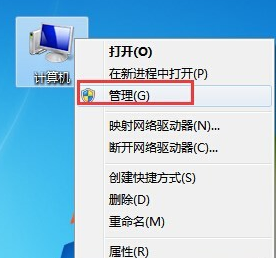
打开“计算机管理”界面,展开“设置管理器”-“通用串行总线控制器”,找到被禁用的“大容量存储设置”,右击选择“启用”即可。
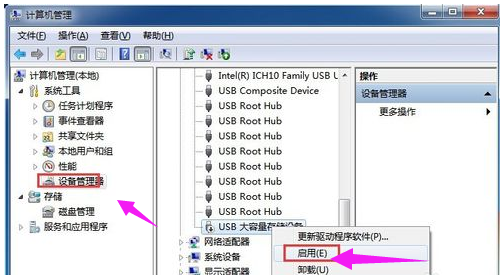
仍然不能解决移动硬盘显示盘符的问题,则可以切换到“磁盘管理”选项卡,右击无法正常显示盘符的分区,从弹出的右键菜单中选择“更改驱动器号和路径”项。#f#

接着从打开的“更改驱动器号和路径”窗口中,选中无法还显示的盘符,点击“更改”按钮。
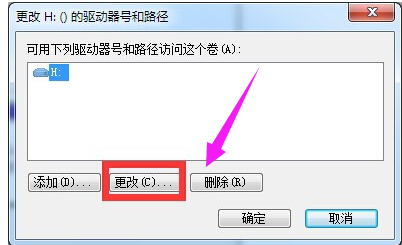
同时在弹出的更改设置界面中,通过点击“磁盘盘符”下拉列表,从中选择新的未被使用的盘符,点击“确定”即可完成设置。
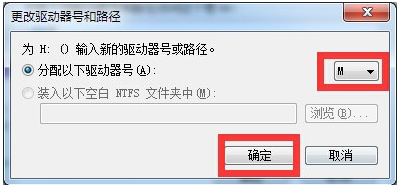
此时如图弹出如图所示的窗口,则表示移动硬盘可以正常显示磁盘盘符啦。
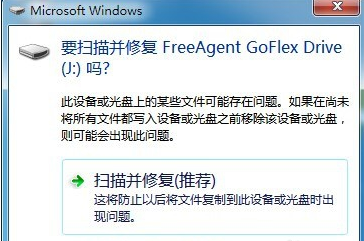
当然,也有可能导致移动硬盘无法正常显示的原因是USB接口被禁用所造成的。针对此类情况,小编建议大家在百度中搜索“大势至USB管理系统”来解决问题。

安装程序后将处于后台运行状态,可以通过按键盘组合键“Alt+F2”唤醒程序主界面。在此界面中勾选“恢复USB存储设置、手机或蓝牙等设置的正常使用”项。

当然,在此我们也可以设置特定移动硬盘的使用,只需要勾选“只允许特定USB存储设备(如U盘,移动硬盘)”项,点击’添加特定U盘“按钮。
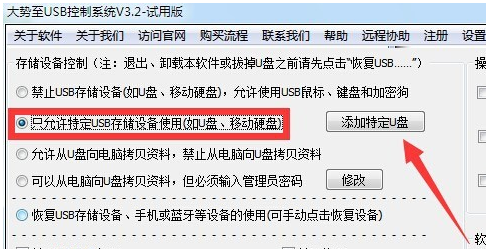
同时在打开的”添加特定U盘使用“界面,中,选中已插入电脑的移动硬盘,点击”选中“按钮,将其添加到”允许列表“中,点击‘关闭”按钮即可。

以上就是移动硬盘不显示盘符怎么办的介绍了,有此需要的用户,可参照以上的方法进行操作。
相关阅读
win7系统排行
热门教程